手机微信如何截取长图 微信截长图的操作步骤
日期: 来源:龙城安卓网
如今手机已经成为我们生活中不可或缺的一部分,而微信更是我们日常沟通和交流的主要平台之一,在使用微信的过程中,我们经常会遇到需要截取长图的情况,比如截取聊天记录、文章内容等。如何在微信中截取长图呢?下面将为大家介绍一下微信截长图的操作步骤。无论是想要保存有趣的聊天记录,还是分享精彩的文章内容,通过掌握正确的操作方法,我们可以轻松地实现对长图的截取。下面就让我们一起来了解一下吧!
微信截长图的操作步骤
具体步骤:
1.首先在手机上打开微信。
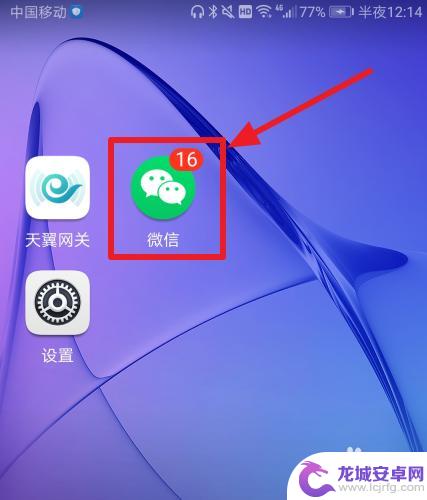
2.然后选择想要截图的聊天对话。
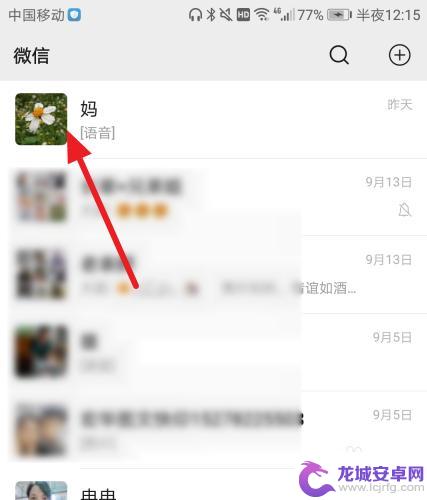
3.进入聊天界面后,滑动到上方开始截图的位置。注意不能在底部截长图。
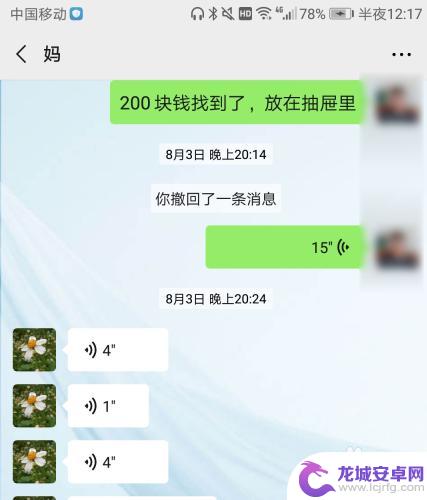
4.在屏幕的上方点击向下滑动,点击【截屏】。
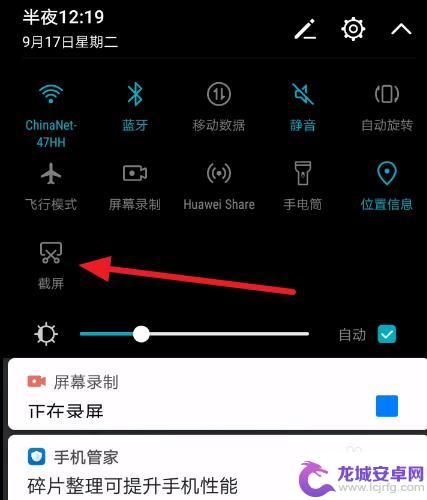
5.然后快速点击【滚动截屏】。
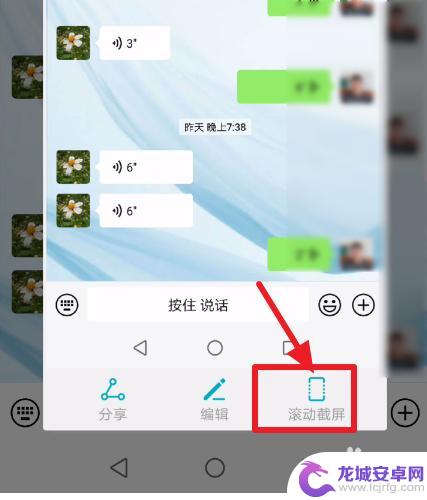
6.它会显示正在滚动截图,你可以点击滚动区域完成截图。也可以等待它自动滚动截到底部完成截图。
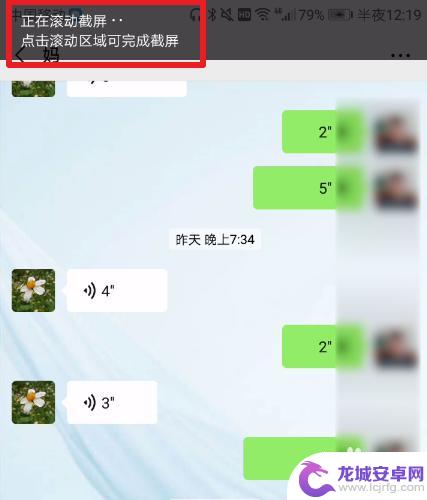
7.完成截图之后点击编辑 。
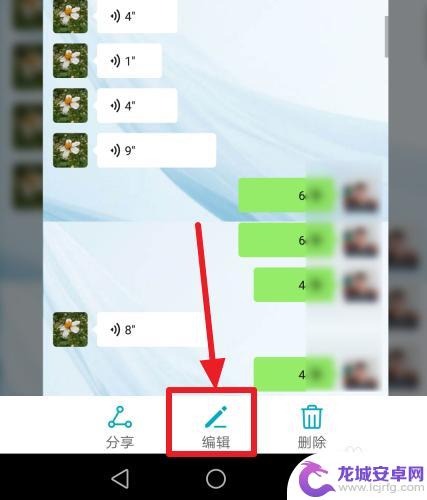
8.然后可以根据自己的需要对聊天记录进行编辑 ,完成之后,点击保存图标即可。
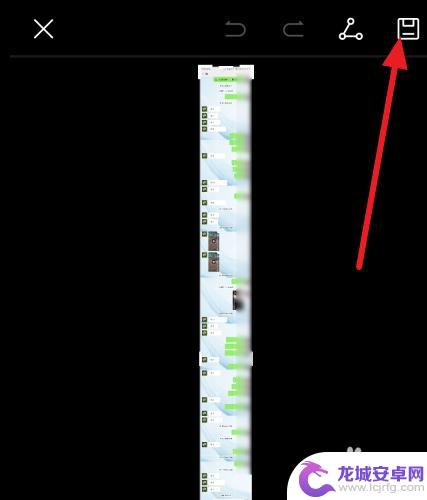
9.总结:
1、打开微信,进入到要截图的界面。
2、在屏幕的上方向下滑动,点击截屏。然后快速按下滚动截屏。
3、完成截图后点击编辑,再点击保存即可完成微信截长图。
以上就是手机微信如何截取长图的全部内容,如果你也碰到了同样的情况,可以参照本文提到的方法来解决,希望这些方法对你有所帮助。












